Полезни команди за “Command Line” в Windows 10
"Командният ред" или конзолата е един от най-важните компоненти на Windows, предоставящ възможност за бързо и удобно управление на функциите на операционната система, фина настройка и отстраняване на много проблеми както със софтуерните, така и с хардуерните компоненти. Но без знанието на командите, с които всичко това може да се направи, този инструмент е безполезен. Днес ще ви кажем точно за тях - различни екипи и оператори, предназначени за използване в конзолата.
Съдържанието
Команди за командния ред в Windows 10
Тъй като за конзолата има огромен брой команди, ще разгледаме само основните - тези, които рано или късно могат да дойдат на помощ на обикновен потребител. Windows 10 В края на краищата, тази статия е фокусирана върху тях. Но преди да започнете да проучвате информацията, ви препоръчваме да се запознаете с материала, представен от линка по-долу, който разказва за всички възможни опции за стартиране на конзолата с обикновени и административни права.
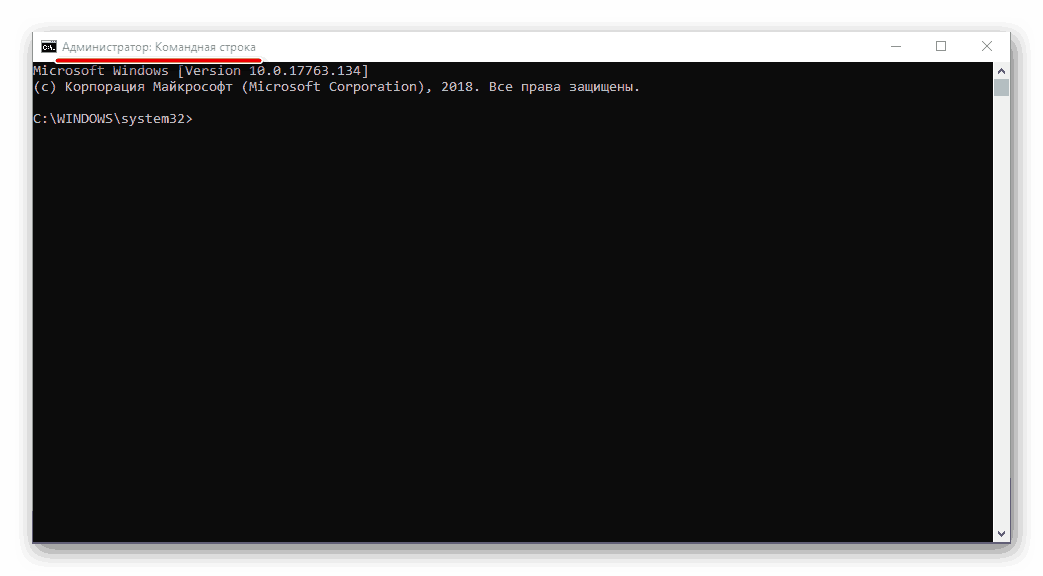
Вижте също:
Как да отворите "командния ред" в Windows 10
Стартиране на конзолата като администратор в Windows 10
Работещи приложения и компоненти на системата
На първо място, ще разгледаме прости команди, с които можете бързо да стартирате стандартни програми и инструментална екипировка. Припомнете си, че след въвеждането на някое от тях трябва да натиснете "ENTER" .
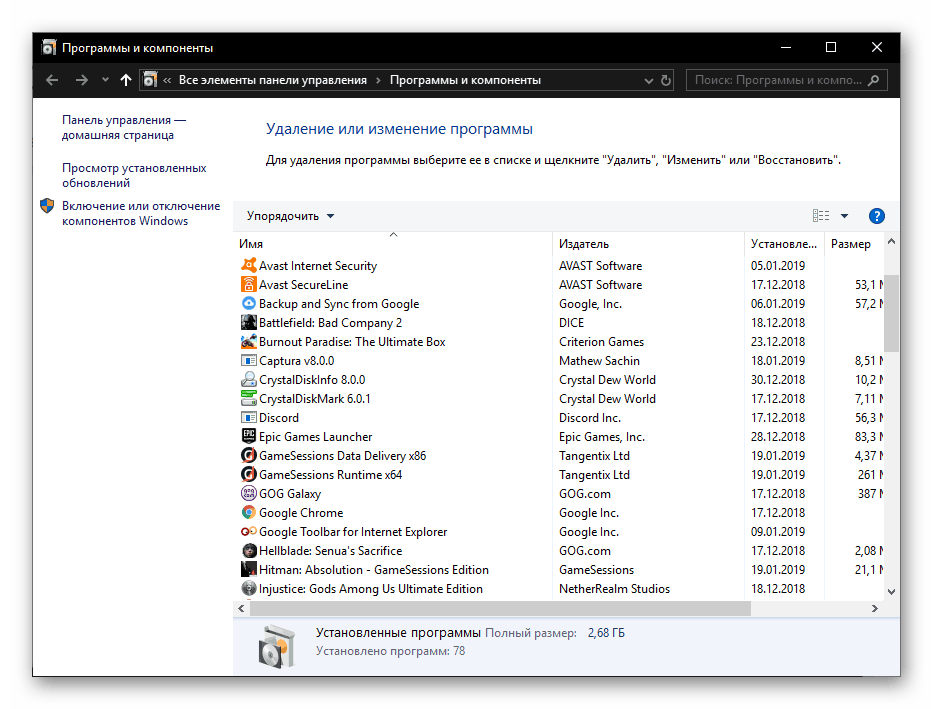
Вижте също: Добавяне или премахване на програми в Windows 10
appwiz.cpl - стартирайте инструмента Програми и функции
certmgr.msc - конзола за управление на сертификати
контрол - "Контролен панел"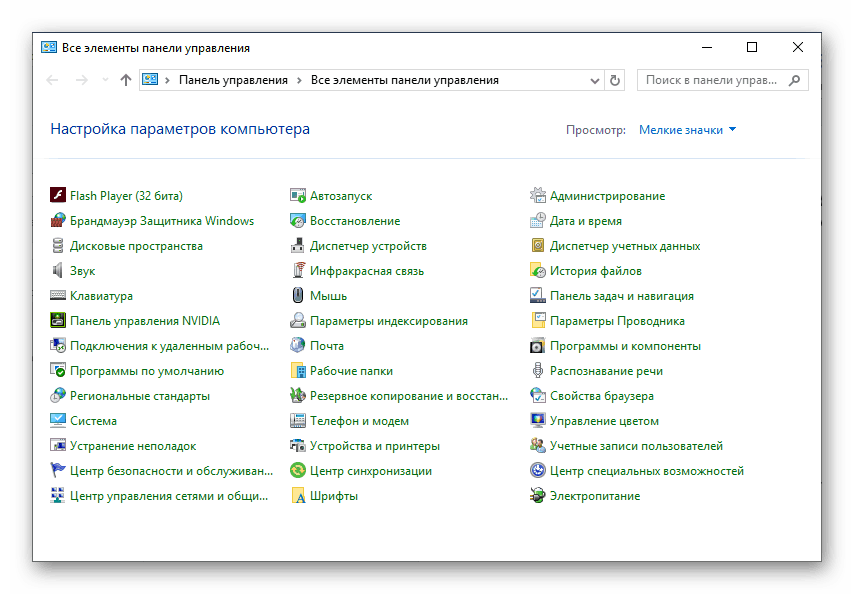
контролни принтери - "Принтери и факсове"
control userpasswords2 - „Потребителски профили“
compmgmt.msc - "Управление на компютъра"
devmgmt.msc - "Диспечер на устройствата"
dfrgui - "Оптимизация на диска"
diskmgmt.msc - "Управление на дискове"
dxdiag - инструмент за диагностика на DirectX
hdwwiz.cpl - друга команда за извикване на "Диспечер на устройствата" 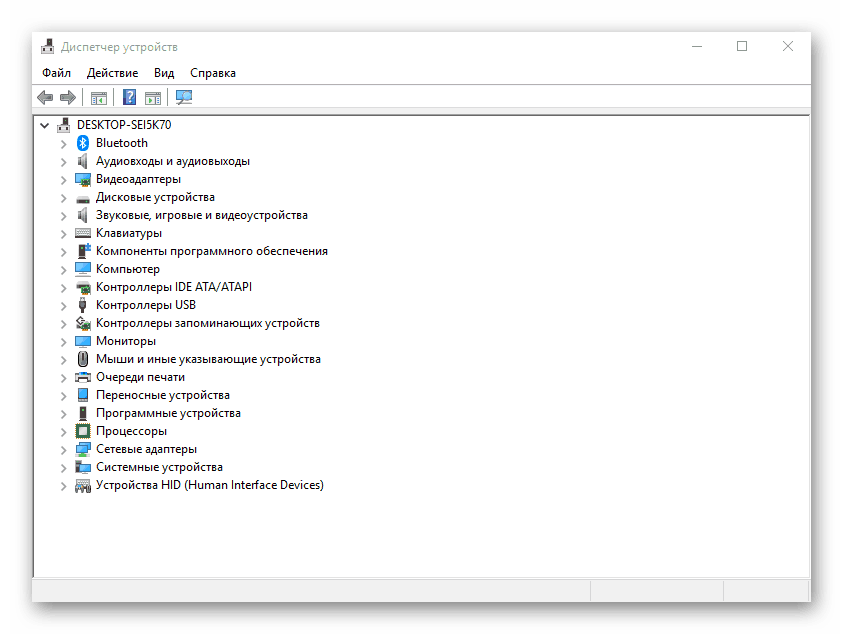
firewall.cpl - Банер на Windows защитника
gpedit.msc - „Редактор на местни групови правила“
lusrmgr.msc - "Местни потребители и групи"
mblctr - "Център за мобилност" (по очевидни причини, наличен само на лаптопи)
mmc - Конзола за управление на системата
msconfig - "Конфигурация на системата"
odbcad32 - Административен панел за ODBC източник на данни
perfmon.msc - "Системния монитор", който предоставя възможност за преглед на промените в работата на компютъра и системата
презентационни настройки - „Опции за режим на презентация“ (достъпни само за лаптопи)
PowerShell - PowerShell 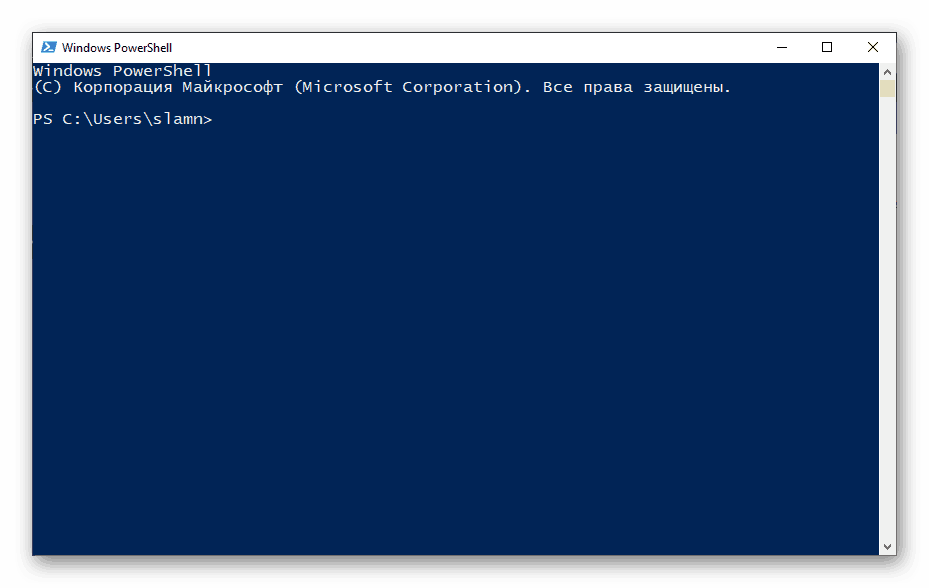
powershell_ise - Интегрирана среда за скриптове на PowerShell
regedit - "Редактор на системния регистър"
resmon - Монитор на ресурси
rsop.msc - произтичаща политика
shrpubw - Съветник за споделяне на ресурси
secpol.msc - "Локална политика за сигурност"
services.msc - инструмент за управление на услугите на операционната система
taskmgr - Диспечер на задачите
taskschd.msc - "Планировчик на задачи"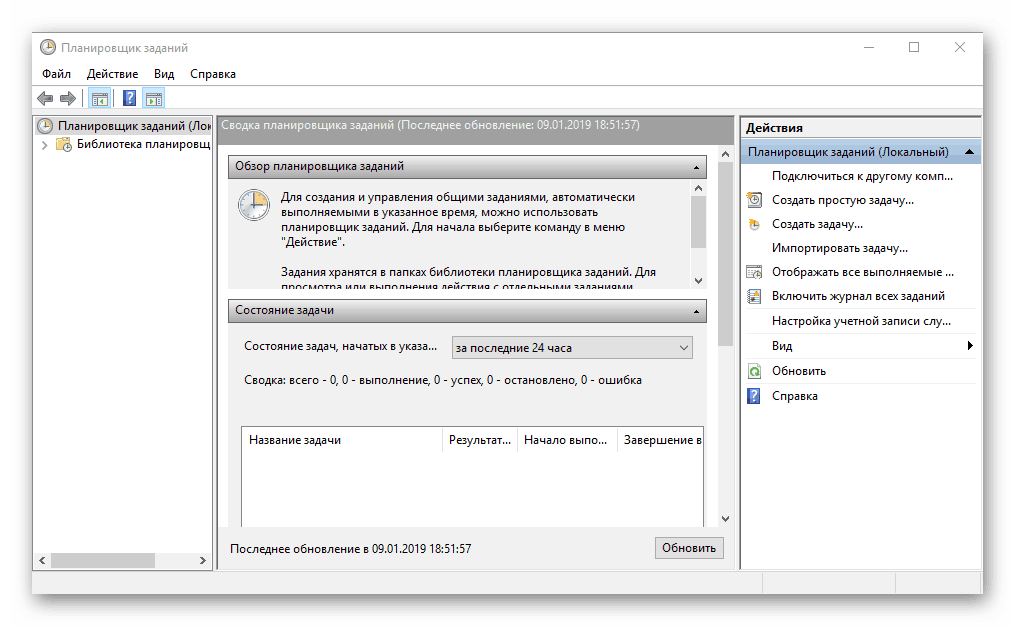
Действия, управление и конфигурация
Ще бъдат представени команди за извършване на различни действия в операционната среда, както и управление и конфигуриране на включените в него компоненти.
неизпълнения на компютъра - определяне на програмните параметри по подразбиране
контрол на администрирането - отидете в папка с административни инструменти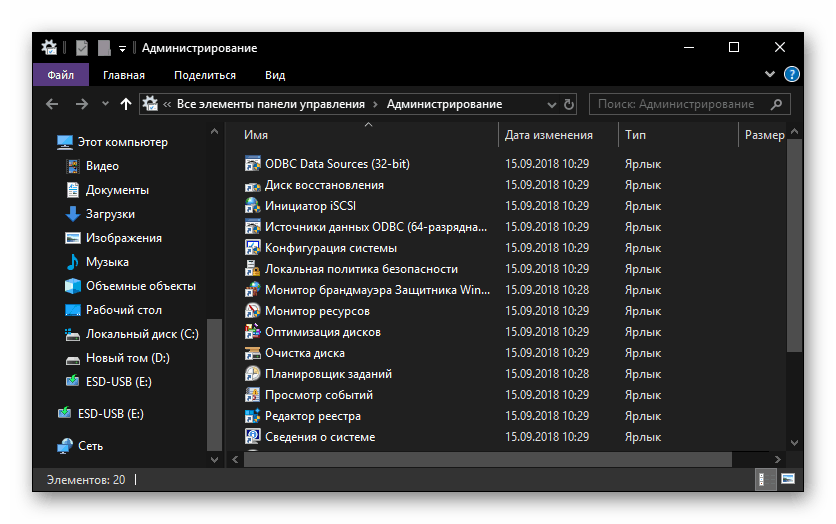
date - преглед на текущата дата с възможност за промяна
displayswitch - избор на екран
dpiscaling - опции за показване
eventvwr.msc - вижте дневника на събитията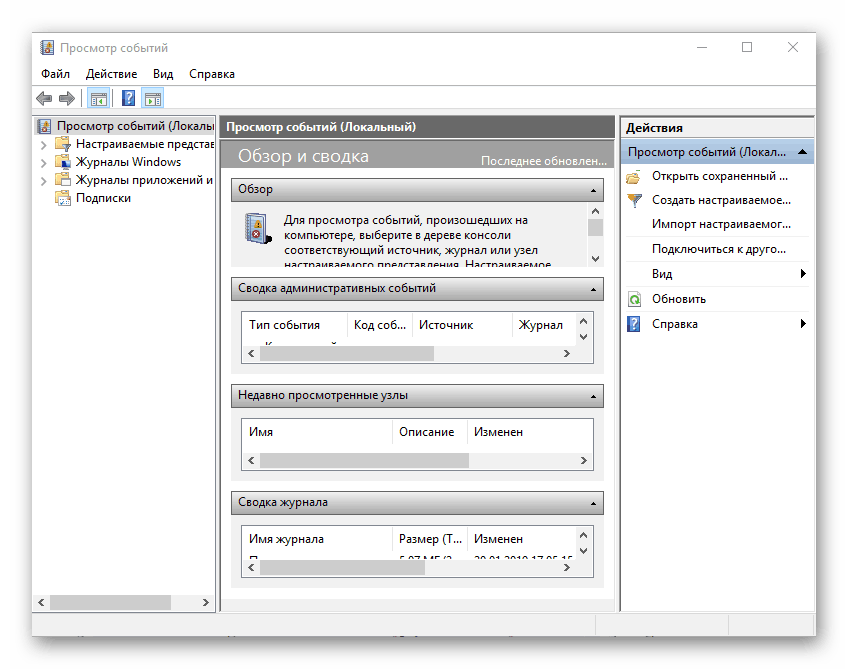
fsmgmt.msc - инструмент за споделена папка
fsquirt - изпращане и получаване на файлове чрез Bluetooth
intl.cpl - регионални настройки
joy.cpl - настройка на външни игрални устройства (геймпадове, джойстици и др.) 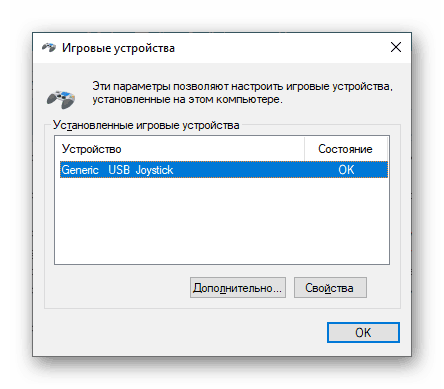
logoff - logout
lpksetup - инсталиране и деинсталиране на интерфейсни езици
mobsync - "Център за синхронизиране"
msdt - официалният диагностичен инструмент за поддръжка на Microsoft
msra - извикайте "Отдалечена помощ за Windows" (може да се използва както за получаване, така и за дистанционно подпомагане)
msinfo32 - преглед на информация за операционната система (показва характеристиките на софтуерните и хардуерните компоненти на компютъра)
mstsc - връзка с отдалечен работен плот
napclcfg.msc - конфигуриране на конфигурацията на операционната система
netplwiz - Контролен панел на потребителския акаунт
optionalfeatures - активиране или деактивиране на стандартни компоненти на операционната система 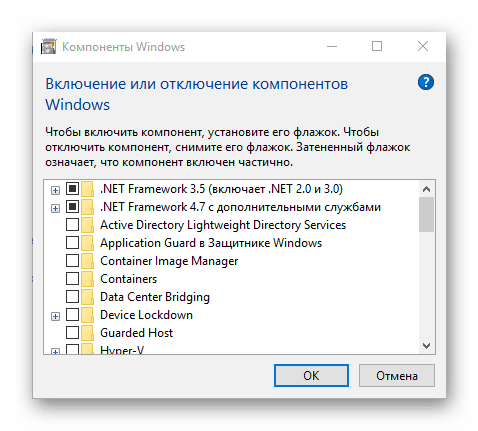
изключване - Shut Down
инструмент за удостоверяване на файла. t
sndvol - “Миксер за обем”
slui - инструмент за активиране на лицензи за Windows OS
sysdm.cpl - "Свойства на системата"
systempropertiesperformance - "Параметри на ефективността "
systempropertiesdataexecutionprevention - стартиране на услугата DEP, компонент на операционната система "Параметри на изпълнение "
timedate.cpl - промяна на датата и часа 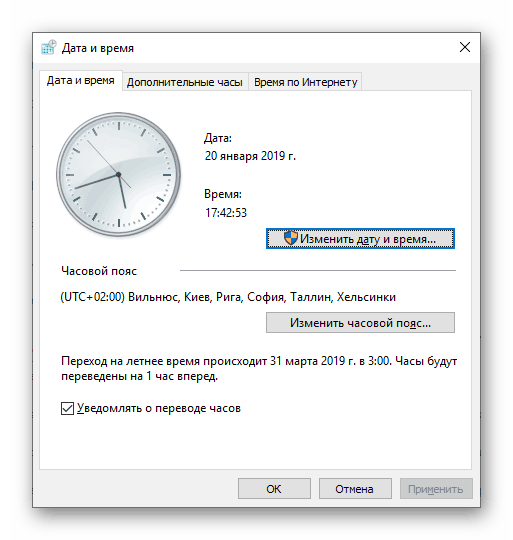
tpm.msc - „Управление на TPM TPM на локалния компютър“
useraccountcontrolsettings - "Настройки за управление на потребителски акаунт"
utilman - управление на "специални функции" в раздела "Параметри" на операционната система
wf.msc - активиране на режима за повишена защита в стандартната защитна стена на Windows
winver - вижте общата (кратка) информация за операционната система и нейната версия
WMIwscui.cpl - посетете Центъра за поддръжка на операционната система
wscript - "Скрипт сървър настройки" на Windows OS
wusa - "Самостоятелен инсталатор на Windows Update"
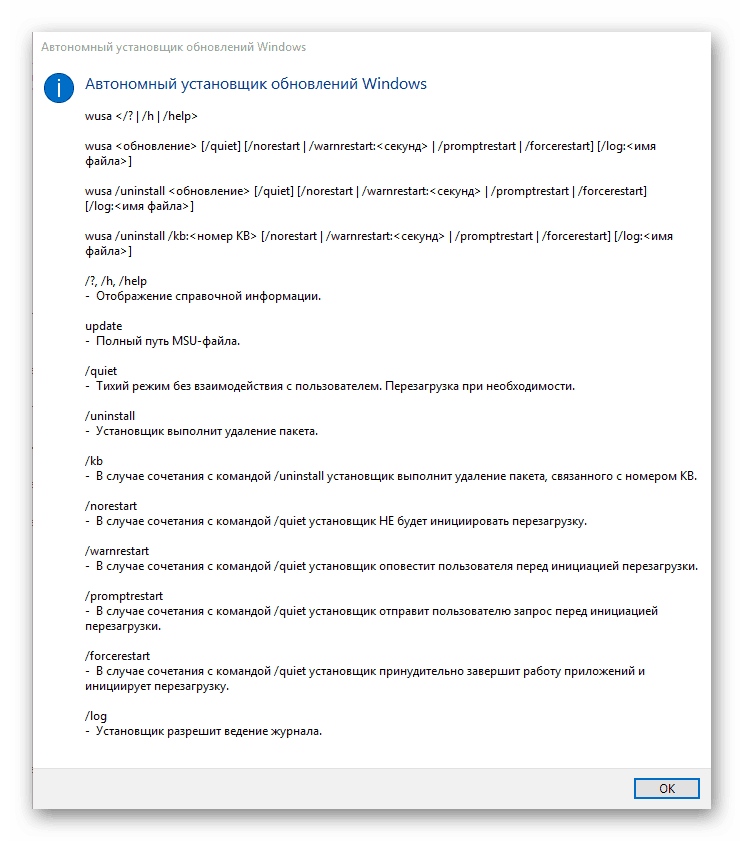
Настройка и използване на оборудване
Съществуват редица команди, предназначени да извикват стандартни програми и контроли и дават възможност за персонализиране на оборудването, свързано с компютър или лаптоп или интегрирано.
main.cpl - настройка на мишката
mmsys.cpl - панел за настройки на звука (устройства за аудио вход / изход)
printui - "Потребителски интерфейс на принтера"
printbrmui е инструмент за прехвърляне на принтери, който предоставя възможност за експортиране и импортиране на софтуерни компоненти и драйвери за хардуер
printmanagement.msc - "Управление на печата"
sysedit - редактиране на системни файлове с разширения INI и SYS (Boot.ini, Config.sys, Win.ini и др.)
tabcal - инструмент за калибриране на дигитайзера
tabletpc.cpl - преглед и конфигуриране на свойствата на таблет и писалка
верификатор - „Мениджър за проверка на драйвери“ (техния електронен подпис)
wfs - Факс и сканиране
wmimgmt.msc - извикайте стандартната конзола "WMI Control" 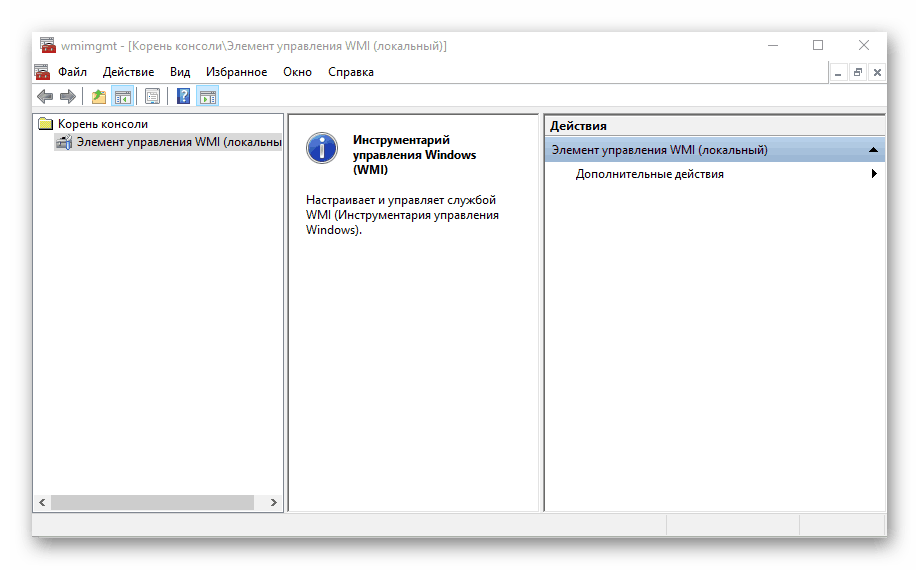
Работа с данни и устройства
По-долу представяме редица команди, предназначени за работа с файлове, папки, дискови устройства и устройства, както вътрешни, така и външни.
Забележка: Някои от следните команди работят само в контекст - вътре в предишни конзолни помощни програми или с определени файлове и папки. За по-подробна информация за тях винаги можете да се обърнете към помощта, като използвате командата “help” без кавички.
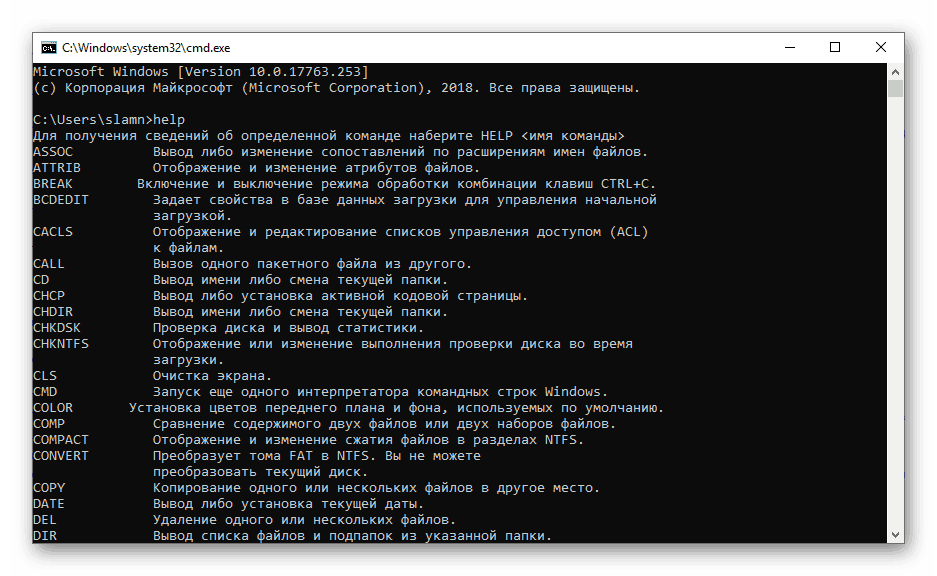
attrib - редактиране на атрибутите на предварително определен файл или папка
bcdboot - създаване и / или възстановяване на системен дял
cd - преглед на името на текущата директория или преместване на друго
chdir - преглед на папката или превключване към друга
chkdsk - проверете твърди и твърди дискове, както и външни устройства, свързани с компютър
cleanmgr - Инструмент за почистване на диска
конвертиране - обем файлова система конверсия
копиране на файлове (с посочване на крайната директория)
del - изтриване на избрани файлове
dir - преглед на файлове и папки в указания път
diskpart е конзолна програма за работа с дискове (отваря се в отделен прозорец на "Command Line", за помощ, вижте помощ ). 
изтриване - изтриване на файлове
fc - сравняване на файлове и търсене на разлики
format - форматиране на устройството
md - създайте нова папка
mdsched - проверете RAM
migwiz - инструмент за миграция (миграция на данни)
move - преместване на файлове към посочения път
ntmsmgr.msc - средство за работа с външни устройства (флаш памети, карти с памет и др.)
recdisc - създаване на диск за възстановяване на операционна система (работи само с оптични устройства)
възстановяване - възстановяване на данни
rekeywiz - инструмент за шифроване на данни (Encrypting File System - EFS) 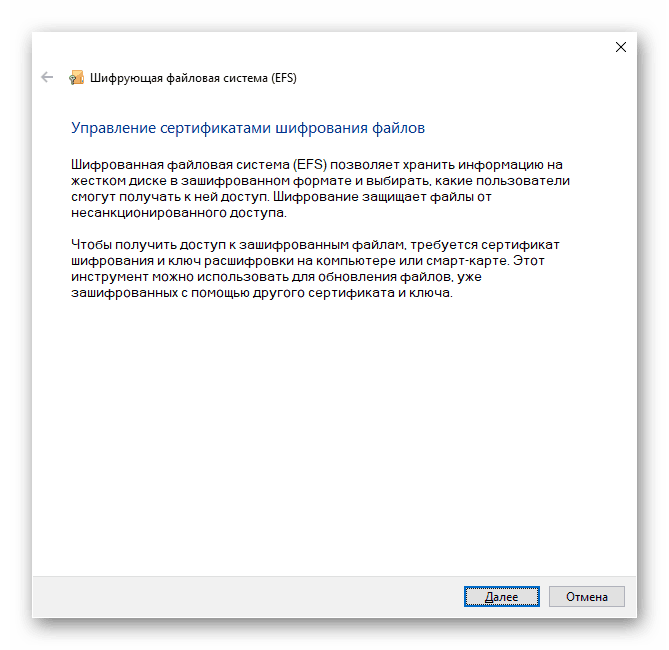
RSoPrstrui - Настройка на инструмента за възстановяване на системата
sdclt - "Архивиране и възстановяване"
sfc / scannow - проверява целостта на системните файлове с възможност за възстановяване
Вижте също: Форматиране на флаш устройство чрез командния ред
Мрежа и интернет
Накрая ще ви запознаем с няколко прости команди, които осигуряват бърз достъп до мрежовите настройки и конфигуриране на интернет.
контрол на мрежовите връзки - преглед и конфигуриране на наличните "Мрежови връзки"
inetcpl.cpl - преход към интернет свойства
NAPncpa.cpl - аналог на първата команда, предоставяща възможност за конфигуриране на мрежовите връзки
telephon.cpl - създаване на модемна интернет връзка 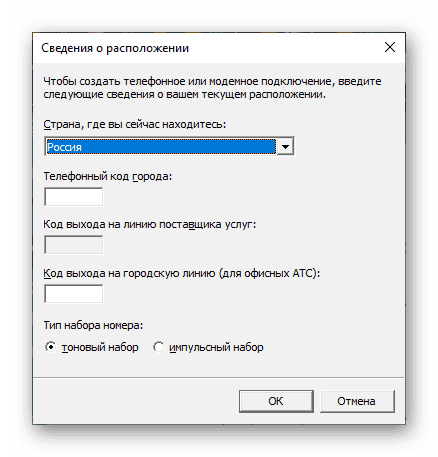
заключение
Запознахме ви с доста голям брой команди за “Command Line” в Windows 10, но всъщност това е само малка част от тях. Не забравяйте, че всичко е малко вероятно, но това не е задължително, особено защото, ако е необходимо, винаги можете да се обърнете към този материал или системата за помощ, вградена в конзолата. Освен това, ако имате някакви въпроси относно разглежданата от нас тема, можете да ги попитате в коментарите.
